Petua untuk Memperbaiki Kod Ralat Sambungan 0x800073efd di Windows Store
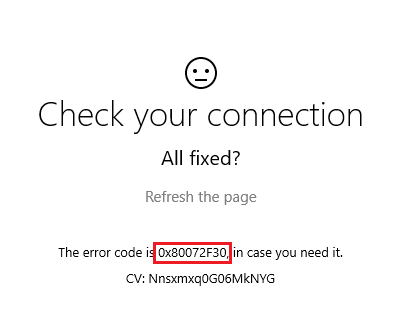
- 3737
- 919
- Daryl Wilderman
Salah satu penambahan terbaik untuk sistem operasi Windows, bermula dari versi Windows 8, adalah aplikasi kedai. Di kedai Windows, terdapat banyak aplikasi yang menjadikan kehidupan lebih mudah, sama ada penjagaan kesihatan, kewangan, pendidikan, buku atau permainan. Juga, ini boleh didapati di telefon pintar yang dilengkapi dengan OS Windows. Tetapi baru -baru ini, ralat telah diperhatikan semasa menggunakan kedai. Setiap kali anda membuka kedai untuk memuat turun sesuatu, ralat sambungan muncul. Bersama -sama dengannya, kod yang dikaitkan dengan ralat juga muncul secara automatik.Sekiranya anda menemui kesilapan yang mengatakan
Periksa sambungan anda, kod ralat ialah 0x800073efd
maka anda tidak perlu panik. Ini adalah kesalahan biasa, sebab di sebalik ia menjadi penubuhan hubungan yang buruk dengan pelayan.
Baca juga: Diselesaikan! Mesej Windows 10 Store 'Aplikasi ini menghadapi masalah. Sila pasang semula untuk membaiki '
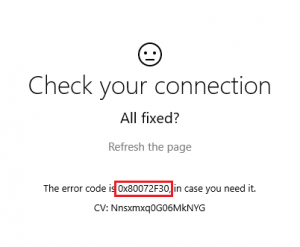
Dalam artikel ini saya akan menavigasi anda melalui pelbagai petua yang boleh anda ikuti semasa ralat muncul. Mereka boleh berlaku sama ada semasa membuka aplikasi kedai, atau semasa cuba memuat turun sesuatu daripadanya, atau semasa mengemas kini. Ralat ini menampakkan diri dalam isu sambungan rangkaian dari pelanggan ke perkhidmatan menyimpan.
Petua untuk menangani kod ralat sambungan 0x800073efd
Petua 1
Mungkin disebabkan oleh beberapa isu sementara yang berlaku di kedai Windows itu sendiri. Ini dapat diselesaikan dengan mudah dengan hanya menyegarkan halaman atau menyambung semula rangkaian anda. Sekarang cuba muat turun sesuatu dari kedai dan lihat apakah ia berfungsi.
Petua 2
Pastikan anda mempunyai kemas kini Windows terkini yang tersedia dengan anda. Ini dapat ditangkap dengan memilih Tetapan >> Kemas kini & Keselamatan dan mendapatkan maklumat mengenai semua kemas kini terkini.
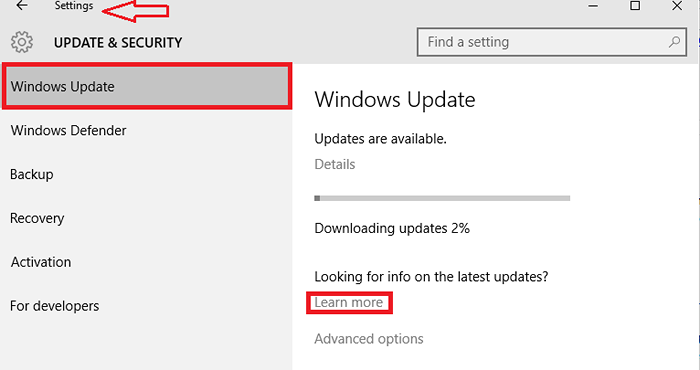
Petua 3
Lumpuhkan Firewall atau perisian antivirus yang dipasang pada sistem anda, untuk jangka waktu tertentu. Mereka mungkin menyekat sambungan tertentu untuk memberikan lebih banyak keselamatan untuk peranti tersebut. Periksa sama ada kedai berfungsi, sebaik sahaja anda melumpuhkannya.
Untuk mendapatkan lebih banyak maklumat mengenai mereka, baca pautan Lumpuhkan Firewall.
Petua 4
Buka Editor Pendaftaran dengan menaip regedit di kotak teks Jalankan dan ikuti langkah di bawah.
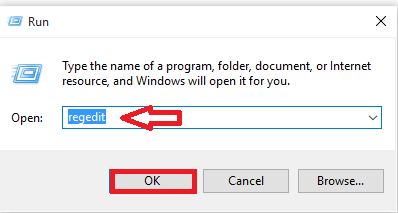
- Navigasi ke lokasi yang diberikan di bawah, yang muncul di panel kiri tetingkap yang muncul. Hkey_local_machine \ software \ microsoft \ windowsnt \ currentversion \ networklist \ profiles
- Klik kanan pada Profil dan pilih pilihan Keizinan. Di tingkap yang muncul, pilih Lanjutan.
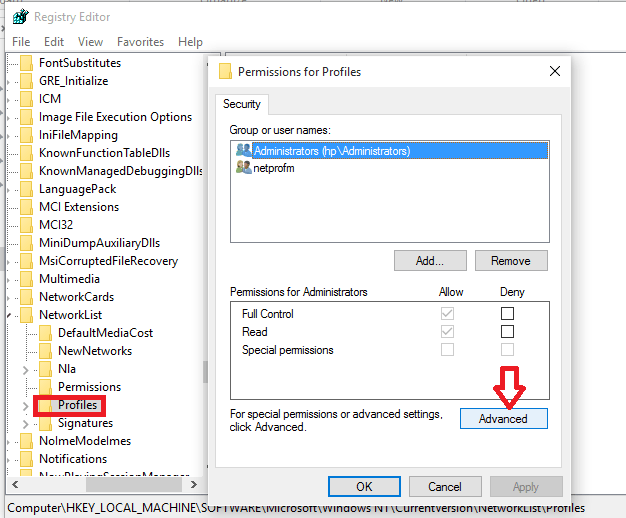
- Sekarang, periksa pilihan 'Gantikan semua penyertaan kebenaran objek kanak -kanak dengan entri kebenaran yang diwarisi dari objek ini' . Sekarang, tekan butang Guna.
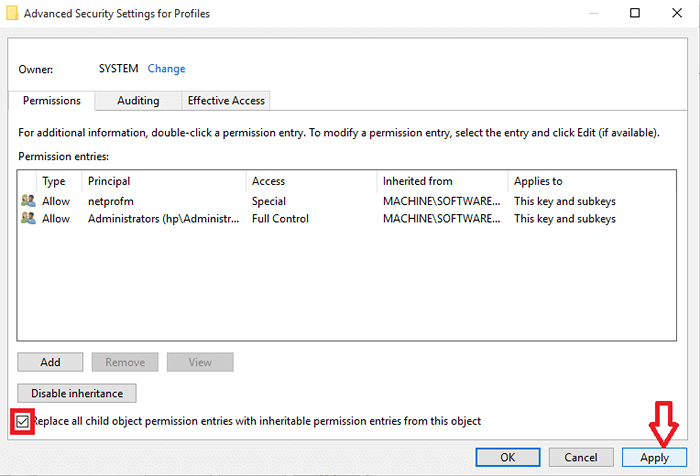
- Mulakan semula sistem anda untuk membuka kedai lagi.
Petua 5
Pastikan tetapan tarikh dalam sistem anda betul. Untuk mencapai ini, pergi ke Tetapan tarikh dan masa dan pilih pilihan Tetapkan masa secara automatik.
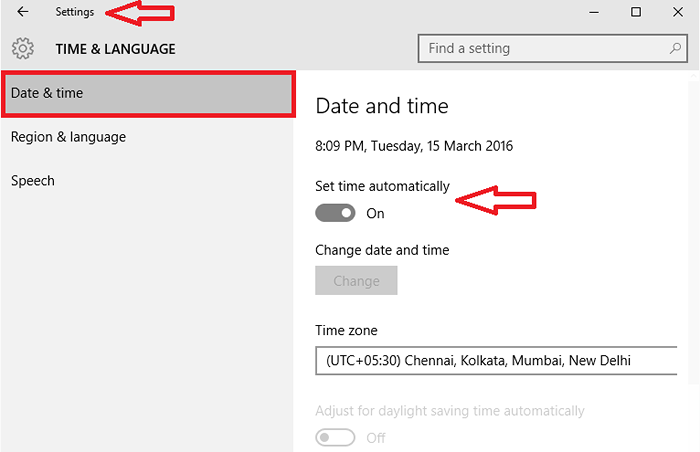
Petua 6
Sekiranya kaedah di atas tidak membantu, memadam kandungan folder pengedaran perisian mungkin sangat membantu. Untuk membukanya, pilih Tingkap Folder dari C: \ Drive dan klik pada pilihan Softwaredistribusi. Padamkan semua kandungan yang ada di sana.
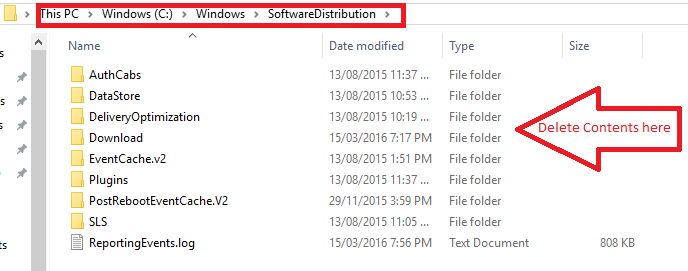
Petua 7
Pilihan lain adalah untuk menjalankan penyelesai masalah yang dibina yang terdapat dalam sistem anda. Ini boleh menjadi penyelesai masalah penyesuai rangkaian atau masalah penyelesaian masalah internet. Lihat sama ada mereka menolong anda.
- Membuka Penyelesaian masalah dari menu permulaan.
- Klik pada pilihan Rangkaian dan internet.
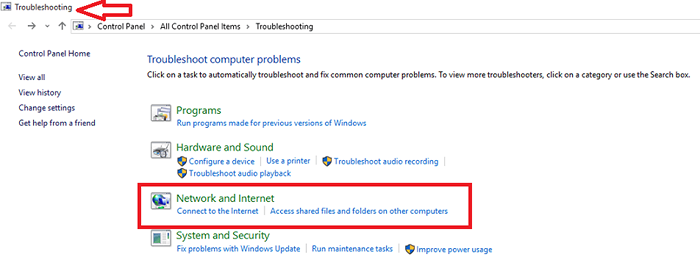
- Pada tetingkap yang muncul, klik pada pilihan Sambungan Internet di bawah Rangkaian dan cuba mengesan masalah dengan memilih Seterusnya di tingkap yang muncul.
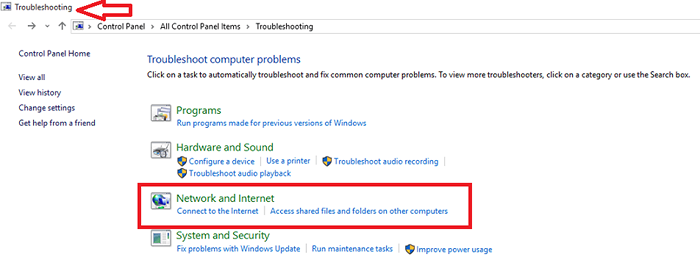
- Ia akan mengesan masalah dan menyelesaikannya, jika mereka dijumpai.
Petua 8
Membersihkan cache sistem boleh menjadi cara untuk menangani masalah.Cache sistem memegang semua fail dan folder yang sering diakses. Isu mungkin merangkak ke dalamnya kerana jumlah memori sistem yang terhad. Untuk mencari bagaimana penjelasan cache sistem dilakukan, baca di artikel Clear Cache.
Cuba mana -mana kaedah di atas untuk menyelesaikan masalah.Harap anda dapati artikel ini berguna!.
- « Cara mencari slaid PowerPoint mana yang lebih besar
- Cara Mengintegrasikan Google Calendar dengan Aplikasi Kalendar Windows 10 »

